Summierungen in Data Prep Studio verwalten
Nach dem Erstellen Ihrer Summierungen können Sie deren Eigenschaften (Zeilen, Spalten und Messwerte) anzeigen, bearbeiten, duplizieren oder löschen. Diese Vorgänge erfolgen über das Dialogfeld „Summierungen verwalten“.
-
Klicken Sie von der Dropdown-Liste Analysieren auf das Symbol
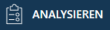 Summierungen verwalten.
Summierungen verwalten.Daraufhin wird das Dialogfeld Summierung verwalten angezeigt.
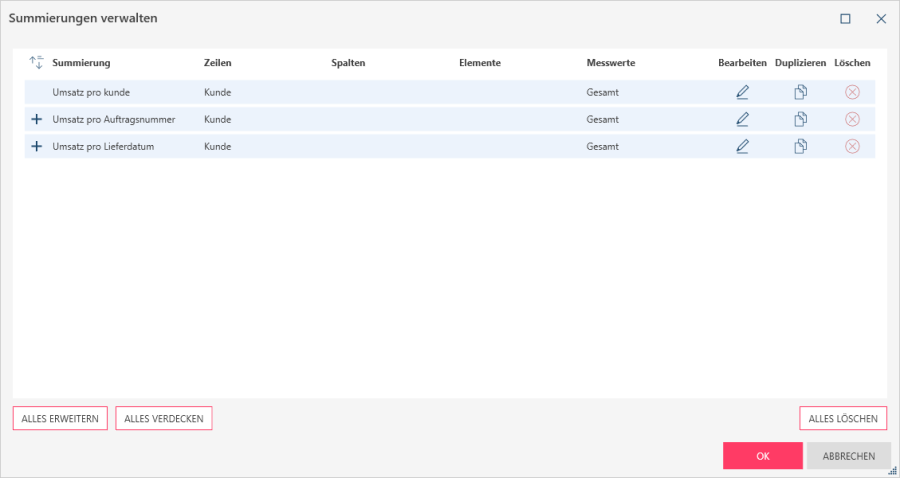
Die erstellten Summierungen erscheinen als einzelne Zeilen im Dialogfeld. Falls eine Summierung mehr als eine Zeile, ein Element oder einen Messwert enthält, klicken Sie auf
 Erweitern auf der linken Seite des Namens der Summierung. Wenn alle Summierungen erweitert werden sollen, klicken Sie auf die Schaltfläche Alle erweitern unten links im Dialogfeld.
Erweitern auf der linken Seite des Namens der Summierung. Wenn alle Summierungen erweitert werden sollen, klicken Sie auf die Schaltfläche Alle erweitern unten links im Dialogfeld.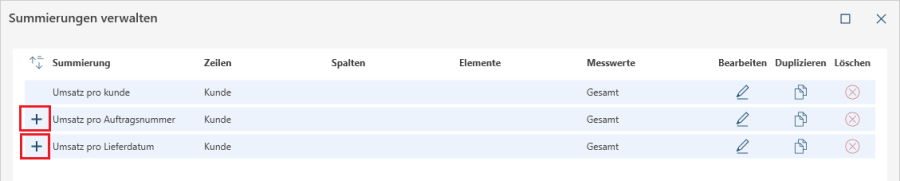
Daraufhin werden alle Zeilen und Messwerte aller ausgewählten Summierungen angezeigt.
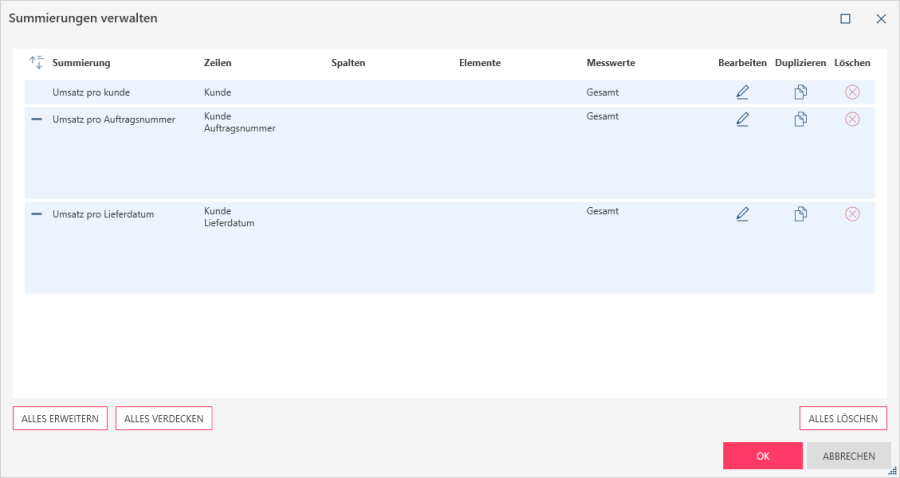
Einzelne Summierungen können verdeckt werden, indem Sie auf das Symbol
 Verdecken auf der linken Seite der gewünschten Summierung klicken. Wenn alle Summierungen verdeckt werden sollen, klicken Sie auf die Symbol Alle verdecken unten links im Dialogfeld.
Verdecken auf der linken Seite der gewünschten Summierung klicken. Wenn alle Summierungen verdeckt werden sollen, klicken Sie auf die Symbol Alle verdecken unten links im Dialogfeld. -
Eine Summierung kann durch Klicken auf das Symbol
 Bearbeiten zu ihrer Rechten bearbeitet werden. In dem daraufhin angezeigten Dialogfeld Summierung bearbeiten können Sie alle gewünschten Änderungen vornehmen.
Bearbeiten zu ihrer Rechten bearbeitet werden. In dem daraufhin angezeigten Dialogfeld Summierung bearbeiten können Sie alle gewünschten Änderungen vornehmen. -
Eine Summierung kann durch Klicken auf das Symbol
 Duplizieren zu ihrer Rechten neben dem Bearbeitungssymbol dupliziert werden. Die ausgewählte Summierung wird zur Liste mit den Summierungen hinzugefügt und durch (1) gekennzeichnet. Data Prep Studio weist duplizierten Summierungen aufeinanderfolgende Standardnamen zu, d. h. <Summierungsname>, <Summierungsname>(1), <Summierungsname>(2). Sie können diese Summierung nach Bedarf umbenennen, indem Sie sie bearbeiten.
Duplizieren zu ihrer Rechten neben dem Bearbeitungssymbol dupliziert werden. Die ausgewählte Summierung wird zur Liste mit den Summierungen hinzugefügt und durch (1) gekennzeichnet. Data Prep Studio weist duplizierten Summierungen aufeinanderfolgende Standardnamen zu, d. h. <Summierungsname>, <Summierungsname>(1), <Summierungsname>(2). Sie können diese Summierung nach Bedarf umbenennen, indem Sie sie bearbeiten. -
Eine Summierung kann durch Klicken auf das Symbol Löschen zu ihrer Rechten neben dem Duplizierungssymbol dupliziert werden. Die Summierung wird hierdurch von der Liste der verfügbaren Summierungen entfernt.
-
Sie können auch alle von Ihnen erstellten Summierungen löschen. Klicken Sie hierzu auf die Schaltfläche Alles löschen unten rechts im Dialogfeld. Vorsicht beim Löschen von Summierungen, da gelöschte Summierungen nicht wieder hergestellt werden können, sobald das Dialogfeld durch Klicken auf OK geschlossen wird.
Klicken Sie auf OK, um alle Änderungen zu speichern und das Dialogfeld Summierungen verwalten zu schließen. Wenn Sie hingegen alle in diesem Dialogfeld vorgenommenen Änderungen verwerfen möchten, klicken Sie stattdessen auf Abbrechen.
Verwandte Themen
Data Prep Studio stellt mehrere Optionen bereit, über die Sie eine Summierung sortieren, formatieren oder ihr Zwischensummen hinzufügen können, um sie übersichtlicher zu gestalten. Diese Optionen werden auf den folgenden Seiten erörtert:
© 2025 Altair Engineering Inc. All Rights Reserved.